Así que, su computadora está lenta y realmente está empezando a molestarlos. Ésta puede ser una situación muy frustrante si están tratando de hacer trabajo importante. Si son capaces de hacerlo, definitivamente vale la pena invertir algunos minutos para tratar de arreglar su PC lenta. En esta guía, revisaremos 9 formas gratuitas de arreglar una computadora lenta.
1) Desfragmentar el Disco Duro
Esta es una de las cosas más fáciles que pueden hacer para ganar un poco de velocidad. Si el disco duro está fragmentado, esto puede dirigir a una mala experiencia. Para desfragmentar, simplemente abran “Mi PC” o “Este equipo” y den clic derecho en el disco que deseen desfragmentar. Luego, den clic en propiedades, den clic en herramientas, y den clic en Optimizar. Sólo sigan las instrucciones desde ahí en Windows. En Windows 7 y 8, pueden hacer que Windows automáticamente desfragmente su disco de acuerdo a un horario.
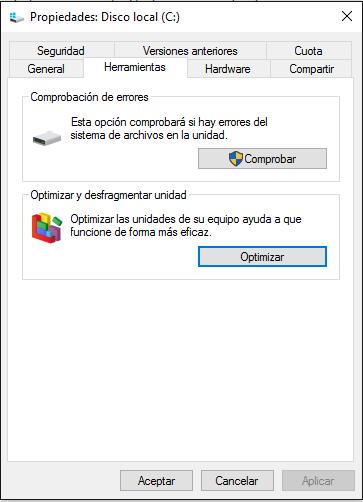
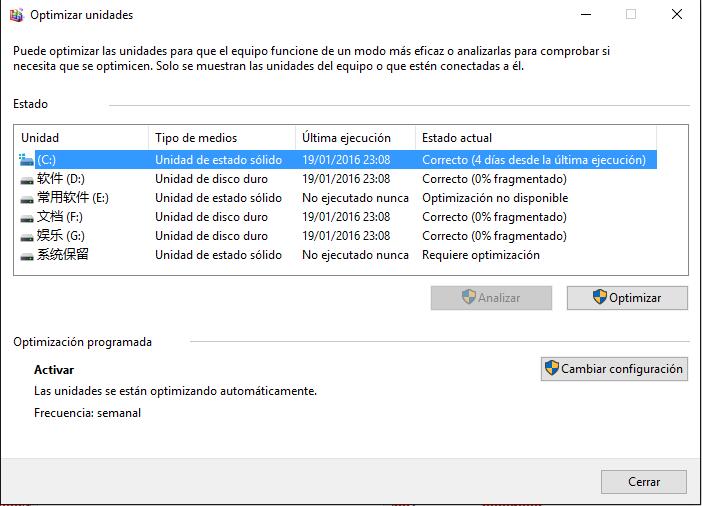
2) Remover Spyware
No quieren spyware en su computadora por múltiples razones. Remover el spyware puede acelerar su computadora y mantenerla más segura. Yo uso la versión gratuita de Ad-Aware de lavasoft para esto. Es gratis, fácil de usar, y hace un gran trabajo de limpieza. Todo lo que necesitan es simplemente descargar e instalar Ad-Aware y dejarlo escanear y remover cualquier spyware. ¡Eso es todo!
3) Remover Malware
Con suerte, no habrá nada de malware en su computadora. Sin embargo, si lo hay, éste realmente puede ralentizarla. Pueden usar malwarebytes para revisar y remover cualquier malware. Malwarebytes es gratis y hace un gran trabajo al encontrar y eliminar cualquier problema. Justo como en el consejo anterior, todo lo que necesitan hacer es descargar e instalar malwarebytes y luego ejecutar un escaneo con él.
Lee mas:
Mejor Antivrus
4) Remover Programas no utilizados
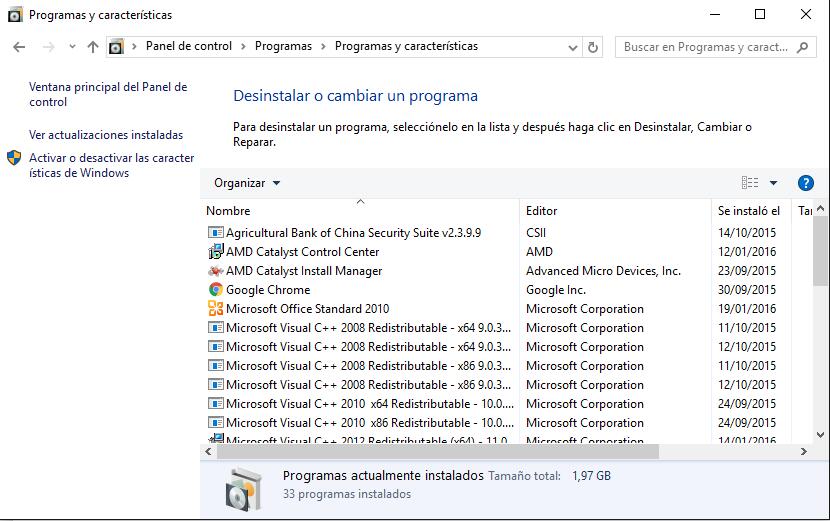
¿Tienen algún programa que ya no usen? Si es así, removerlo podría liberar espacio del disco y recursos del sistema, lo que ayudaría a aumentar la velocidad de su PC. Para esto yo recomendaría usar una herramienta para añadir/remover programas encontrada en el panel de control. Ésta se asegurará de que cualquier programa sea apropiadamente desinstalado.
Para hacer esto, Abran Programas y características al dar clic en el botón Iniciar, dar clic en el Panel de Control, dar clic en Programas, y luego dar clic en Programas y características. Desde ahí, pueden seleccionar un programa que ya no usen y dar clic en desinstalar.
Lee mas:
Cómo Abrir el Panel de Control en Windows 10
5) Deshabilitar el Servicio de Index Server de Windows
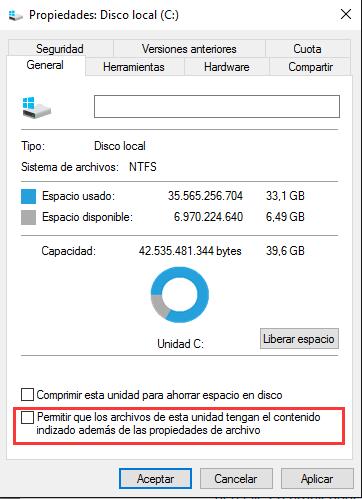
Este es otro paso sencillo que puede añadir una pequeña mejoría de velocidad. Para deshabilitar el servicio de index server, abran “Mi PC” o “Este equipo”, den clic derecho en C:, den clic en propiedades, desmarquen “Permitir que los archivos de esta unidad tengan el contenido indizado además de las propiedades de archivo”, y luego den clic en OK.
6) Limpiar Físicamente Su Computadora
Si su computadora está creciendo en edad, limpiar el polvo puede reducir el calor y acelerar el sistema. Yo recomendaría limpiar el interior y el exterior de la carcasa y luego usar una lata de aire comprimido para limpiar el polvo de los ventiladores y de la tarjeta madre. Asegúrense de apagar y desconectar la computadora antes de abrirla.
7) Remover Archivos Temporales de Internet
Este es un paso muy rápido que puede acelerar su experiencia de navegación. Aquí está el cómo hacer esto en IE. Aquí está el cómo hacerlo en Firefox. Si no lo han hecho en un largo tiempo, esto puede ayudar a hacer su experiencia de navegación más rápida y más disfrutable.
Lee mas:
¿Cómo eliminar el historial de mi navegador?
8) Remover o mover viejos archivos, fotos, vídeos, imágenes, etc.
Esto es similar al consejo de remover programas viejos. Si son capaces de liberar un poco de espacio del disco, puede que sean capaces de incrementar el rendimiento de su disco duro. Si encuentran mucho que remover, yo recomendaría desfragmentar su disco duro una vez más después de remover estos archivos.
9) Disminuir lo que se Ejecuta Cuando Windows se Inicia
Usando la herramienta msconfig de Microsoft, pueden reducir el número de programas que se ejecutan automáticamente cuando Windows se inicia. Cada programa que se auto-ejecuta usa recursos del sistema. ¿Por qué no ejecutar programas de uso no frecuente cuando realmente lo necesitan?
Pueden editar su inicio al dar clic en el icono de Windows o en inicio, y luego escribiendo msconfig en la barra de búsqueda. Después, vayan a la pestaña inicio de Windows. Desde ahí, pueden elegir qué programas quieren deshabilitar cuando Windows se inicie. Por ejemplo, ¿realmente necesitan que iTunes, Steam, AIM, etc., se ejecuten cuando Windows se inicie? ¿Por qué no sólo ejecutarlos cuando realmente los necesiten?
Lee mas: Cómo Desactivar Programas de Inicio en Windows 7, 8 o windows 10
Consejo Bonus
Añadir Más RAM Puede Hacer una Gran Diferencia
Este es un consejo que los fabricantes de computadoras como Dell, HP, y Apple no quieren que sepan. Si tienen una computadora vieja, a menudo pueden mejorar su rendimiento drásticamente al simplemente añadir más RAM. Si su PC está lenta y son capaces de añadir 1 GB o más de RAM a su PC existente, realmente notarán una diferencia. Ésta es una forma barata de obtener uno o dos años extra de su computadora existente.
Muchos usuarios novatos de PCs se preocupan de que esto no funcione correctamente. Actualizar Su Memoria es superfácil. La memoria simplemente se encaja. Por lo único que se tienen que preocupar es por comprar la memoria correcta. La solución: Usen el Escáner de Memoria Crucial. Esta herramienta les dirá exactamente qué tipo de memoria necesitan y cuánta memoria pueden añadir.
Lee mas:
Como Arreglar el Uso de la CPU muy Alto en Windows
Como acelerar el arranque de Windows 10